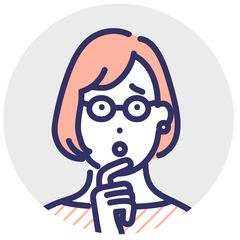
AppleギフトカードはApple Payとして、iPhoneやApple Watchで利用可能です。
AppleギフトカードをAppleアカウントにチャージすれば、Apple Payで利用できます。
ただし、Apple PayでAppleギフトカードを使えるのはApple Store会計時のみです。
この記事では、AppleギフトカードをApple Payで使う方法を解説します。

おすすめランキングはこちら!
もくじ
Appleギフトカード│Apple Payでの使い方
AppleギフトカードをApple Payで使うには、Appleアカウントにチャージします。
- 「App Store」アプリを起動
- 画面の上部のユーザー名をタップ
- 「アカウントにチャージ」をタップ
- 入金する金額をタップ
- 画面の案内に従って、入金手続きをする
- iPhoneのサイドボタンを2回押す
- Face IDによる認証をおこなう
- チャージした「Appleアカウント」を選択
- 非接触型リーダーにiPhoneをかざせば支払い完了
上記の手続きは、すべてiPhoneで簡単におこなえます。
Appleアカウントにチャージ後、Apple Payで「Appleアカウント」を選択すれば、支払い方法として利用可能です。
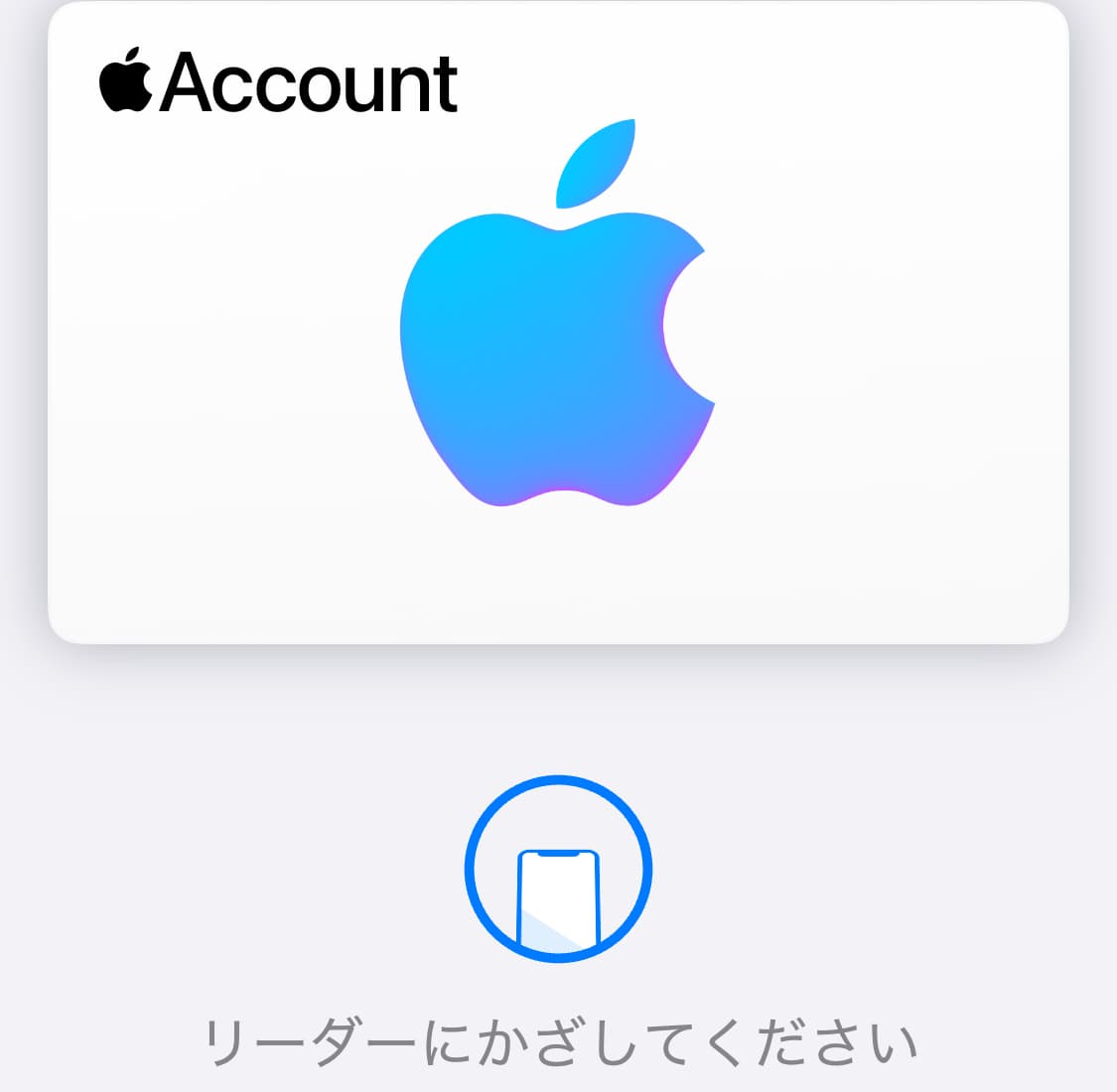
AppleギフトカードをApple Payで使う際の注意点
AppleギフトカードをApple Payで使う際、次の点に注意しましょう。
Apple PayはApple Storeでしか使えない
AppleギフトカードをApple Payに入れても、Apple Store店頭でしか使えません。
クレジットカードや電子マネーをApple Payに追加する場合と異なり、コンビニやスーパーなどの買い物には使えません。
Apple Store(一部の国や地域では利用できません)での会計時に、Apple Payを使ってApple Accountの残高で支払うことができます。
引用:Apple「iPhoneのウォレットでApple Accountの残高を確認する」
Apple PayでAppleギフトカードは購入不可
Apple PayでAppleギフトカードの購入はできません。
Appleギフトカードの購入には、現金・クレジットカード・キャリア決済が使えます。
(Amazon・楽天・コンビニなど購入場所によって異なります)
しかし、Apple Payでは購入できないので、注意しましょう。
Apple Pay自体にAppleギフトカードを追加できるわけではない
Apple Payに直接Appleギフトカードを追加できません。
Apple Payの支払いに追加できるのは、クレジットカード・交通系ICカードです。
しかし、Appleギフトカードは、クレジットカードや交通系ICカードにも該当しません。
またAppleギフトカードはApple商品・サービスに利用できる仕様になっています。
Apple PayはApple商品・サービスには該当しません。
そのため、Apple Pay自体にはAppleギフトカードは追加できません。
AppleギフトカードとApple Payの違い
「Appleギフトカード」と「Apple Pay」は、まったく異なるサービスです。
| 種類 | 解説 |
|---|---|
| Appleギフトカード | Apple製品・サービスに使用できるプリペイドカード |
| Apple Pay | Apple製品で支払いができるシステム |
AppleギフトカードとApple Payの概要を知れば、それぞれの違いが理解できます。
Appleギフトカードとは
Appleギフトカードとは、Apple製品やサービスの購入に使用できるプリペイドカードです。
App StoreやiTunes Storeなどで、アプリ・音楽・映画などの購入に使えます。
またメールで気軽に遅れるため、プレゼントにも最適です。
Appleギフトカードは、コンビニなどの実店舗やAmazonなどのオンラインサイトでも購入できます。
参照:Apple「Apple Gift Card – Apple(日本)」
Appleギフトカードの買い方は6種類!画像つきでわかりやすく…Appleギフトカードの買い方を画像つきで解説。オンライン・実店舗など、場所ごとに購入方法がわかります。
Apple Payとは
「Apple Pay」とは、Appleが提供するモバイル決済サービスです。
iPhoneやApple Watchを使用して、簡単に支払いができる便利なシステムです。
Apple Payは、クレジットカードやデビットカードを登録して使用します。
例えば、店舗での支払い時にiPhoneをかざすだけで決済が完了します。
現金やカードを取り出す手間が省け、すばやく支払いができる点がメリットです。
また、オンラインショッピングでもApple Payを利用できます。
クレジットカードのように暗唱番号を入力する手間がないため、時短になります。
Apple Payを使えば、日々の支払いの手間がなくなり、ストレスを軽減できるでしょう。
Appleギフトカードの使い道
Appleギフトカードには、以下の使い道があります。
- Apple StoreでApple製品購入
- App Storeでアプリ・ゲーム購入
- iTunes Storeでデジタルコンテンツ購入
- Apple Booksで書籍購入
- Apple Musicのサブスク料金を支払う
- Apple TV+のサブスク料金を支払う
- Apple Arcadeのサブスク料金を支払う
- iTunes Matchのサブスク料金を支払う
- iCloud+の有料プランの料金を支払う
- LINEでスタンプを購入
- 知人にプレゼント
Appleギフトカードは、主にApple商品・サービスの購入に使えます。

非公開: Appleギフトカードを売る方法!クレカ現金化業者と…アップルギフトカードの使い道がない人に向けて、売り方を解説。実際に買取サイトで売る手順も画像つきでわかります。
Appleギフトカード│チャージなしの使い道
Appleギフトカードは、アカウントにチャージせずに使えます。
例えば、Apple Storeで買い物する場合、最大8枚までAppleギフトカードを利用可能です。
手順は、以下のとおりです。
- Apple Storeにアクセス
- 好きな商品を選択
- 支払い方法の設定まで手続きを進める
- 「ギフトカードをお持ちですか?」を選択
- お持ちのAppleギフトカードのコードを入力して「適用」
- 注文を完了する
上記手順に沿えば簡単ですので、ぜひ試してみてくださいね。
また全国のApple Store直営店でもAppleギフトカードをチャージせずに使えます。
お会計時に「Appleギフトカード支払いで」と店員さんに伝えるだけでOKです。
AppleギフトカードをApple Payにチャージする方法【裏技】
本章では、AppleギフトカードをApple Payにチャージする裏技的を解説します。
その裏ワザとは、「Appleギフトカードの現金化」です。
つまり、Appleギフトカードを現金化して、Apple Payにチャージする方法です。
現金化の方法はいくつかありますが、買取サイトがおすすめです!
なぜなら、換金率が高く、24時間いつでも申し込み可能だからです。
- 換金率が高い
- 24時間申込み可能
- 入金までがスムーズ

買取サイトおすすめランキング
【まとめ】AppleギフトカードはApple Payで利用可能
AppleギフトカードはAppleアカウント残高にチャージ後、Apple Payで「Appleアカウント」を選択すれば支払可能です。
手順は、以下のとおりです。
- App Store アプリを起動
- 画面の上部のユーザー名をタップ
- 「アカウントにチャージ」をタップ
- 入金する金額をタップ
- 画面の案内に従って、入金手続きをする
- iPhoneのサイドボタンを2回押す
- Face IDによる認証をおこなう
- チャージした「Appleアカウント」を選択
- 非接触型リーダーにiPhoneをかざせば支払い完了
また「Appleギフトカードを現金化」するという裏技もあります。
Appleギフトカードを買取サイトで現金化すれば、Apple Payで使用可能です。
現金化を考えている人は「ギフトチェンジ」にご相談ください。
Appleギフトカード・Apple Payのよくある質問
この記事を書いた人




